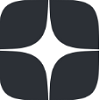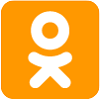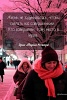Полезные советы
Полезные советы Операционная система Android в настоящее время является лидирующей и самой востребованной среди мобильных устройств. В этой связи далеко не все знают, как правильно пользоваться своим "мобильником" или планшетом.
Если Вы являетесь счастливым обладателем Android-устройства, то ниже мы предлагаем ознакомиться с несколькими советами и бесплатными программами, которые помогут улучшить работу Ваших мобильных устройств и получать от них удовольствие.
Как устанавливать программы из неизвестных источников

По умолчанию на устройствах с операционной системой Android установлен запрет на установку приложений из неизвестных источников в целях безопасности. Некоторые из нижеперечисленных программ из-за такого запрета могут не установиться.
Для того чтобы снять запрет на установку программ из неизвестных источников, необходимо осуществить следующий алгоритм действий:
1. Заходим в "Настройки".
2. Затем в меню "Безопасность".
3. Открываем вкладку "Общие".
4. Убираем галочку в строке "Запретить неизвестные источники".
Предупреждение! Помните, что в целях безопасности после установки рекомендованных программ лучше снова включить функцию "Запрета неизвестных источников".
Как обновить Android

Для того чтобы многие из вышеперечисленных программ корректно работали, необходимо обновить операционную систему Android до последней версии.
Для этого:
1. Открываем "Настройки".
2. Входим во вкладку "Общие".
3. Далее жмем строку "Об устройстве".
4. Нажимаем кнопку "Обновить систему".
5. Далее нажимаем кнопку "Проверить обновление".
6. Жмем кнопку "Обновить".
Программа Flynx

Данная программа позволяет эффективно, экономя Ваше время, открывать любые ссылки на интернет-страницах.
При нажатии на ссылку появляется маленький значок, который информирует Вас о начатой загрузке.
Когда Вы будете готовы открыть загруженную ссылку, просто нажмите на значок. Не выходя из основной страницы, можно загрузить таких несколько страниц.
Если нужно удалить значок, то просто опустите его вниз экрана.
Программа Smart Lock
Программа Smart Lock признана упростить управление безопасностью Вашего Android-устройства. С помощью данного программного обеспечения можно отключить некоторые функции безопасности (ввод пароля при включении), когда Вы находитесь, например, у себя дома.
1. Вначале скачиваем программу Smart Lock из "Play Маркет".

2. Затем устанавливаем программу на свой гаджет, нажав кнопку "Установить".

3. После окончания закачивания нажимаем "Готово".
Читайте также: Как выбрать планшет для детей
Теперь изменим некоторые параметры нашего устройства.
4. Заходим в "Настройки" Android-устройства.
5. Открываем вкладку "Общие".
6. Теперь в меню "Безопасность".

7. Заходим в меню "Зашифровать устройство".

8. Жмем кнопку "Отмена".

9. Находясь в меню "Безопасность", заходим в "Администраторы устройства".

10. В строке Smart Screen Lock нажимаем кнопку "Активировать".


11. Снова выходим в меню "Безопасность".
12. Заходим в "Доверенные учетные данные".
13. В строке Smart Screen Lock ставим флажок.
14. Теперь закрываем меню "Настройки" и открываем приложение "Smart Lock".
15. Приложение попросит Вас установить пароль. Устанавливаем пароль с подтверждением.

16. После этого нажимаем кнопку "Продолжить".
17. Сейчас мы видим меню "Управление". Нажимаем кнопку "+", чтобы создать новую среду.

18. В первой строке вводим название нашей среды, например "Дом" или "Работа".

19. Во втором поле вводим подсказку для этой среды.
20. Далее выбираем любой из трех методов, при котором должна будет работать Ваша доверенная среда: Bluetooth , Wi-Fi и Расположение.

21. После последнего выбора появится меню параметров Вашего метода работы доверенной среды. В данном случае мы выбираем конкретную сеть Wi-Fi.

22. В строке Ключ (Passphrase) выставляем "Нет". Это означает, что когда Вы будете находиться в доверительной среде, то пароли на включение экрана гаджета система не будет запрашивать.

Подключаем мышь и клавиатуру к Android
Большинство Android-устройств поддерживают подключение мыши и клавиатуры.
Это довольно простая процедура. Все, что Вам нужно, это приобрести кабель USB OTG (on-the-go). Данный кабель представляет собой с одной стороны вход для подключения к телефону или планшету, а с другой – вход USB.
Также есть возможность подключить беспроводную мышь и клавиатуру как показано на видео. Принцип действия по сравнению с проводом не отличается.
После присоединения мыши или клавиатуры гаджет автоматически определяет новое устройство.
Читайте также: Чехол для телефона и ноутбука своими руками
Как увеличить работу батареи на Android

Ниже мы представим несколько советов, как увеличить работу батареи на Вашем Android-устройстве.
В первую очередь нужно помнить, что такие технологии как Bluetooth и GPS во включенном состоянии ускоряют разрядку аккумуляторной батареи, поэтому по возможности их следует отключать.
Отключаем GPS

1. Чтобы отключить GPS, необходимо зайти в "Настройки".
2. Открываем вкладку "Подключения".
3. Затем "Геоданные".
4. Нажимаем "Выключить".
Отключаем синхронизацию для приложений

Автоматическая синхронизация приложений может отнимать существенный заряд у аккумуляторной батареи. Как же отключить синхронизацию для приложений?
1. Заходим в меню "Настройки".
2. Открываем вкладку "Подключения".
3. Затем открываем меню "Использование данных".
4. Выбираем нужное приложение и ставим галочку в строке "Ограничить фоновые данные".
Отключаем Bluetooth

Для отключения беспроводной технологии Bluetooth необходимо сделать следующие действия:
1. Заходим в меню "Настройки".
2. Открываем вкладку "Подключения".
3. В строке Bluetooth ставим галочку "Отключить".
Меню "Батарея"
Разработчики операционной системы Android установили полезную функцию для экономии заряда аккумуляторной батареи.
1. Открываем меню "Настройки".
2. Затем вкладку "Общие".
3. Заходим в меню "Батарея" и смотрим, какая функция и сколько использует заряд аккумулятора.
4. Если Вы готовы "пожертвовать" каким-либо приложением ради увеличения времени действия батареи, то удалите или остановите действие этого приложения.
Альтернатива продления заряда аккумулятора
В качестве альтернативы увеличения срока действия без подзарядки Вашего Android-устройства можно подобрать различные девайсы, например удобный кошелек-зарядку, который можно использовать и для хранения денег, и для пластиковых карт, и в качестве дополнительного зарядного устройства для Вашего гаджета.
Включение "Жесты увеличения" на Android
При включении данной функции можно изменять изображения на экране тройным касанием, при этом доступно прокручивание.
1. Входим в меню "Настройки".
2. Открываем вкладку "Устройство".
3. Затем открываем вкладку "Специальные возможности".
4. Ставим галочку в строке "Жесты увеличения".
Как найти украденный телефон
Кража (потеря) телефона или другого гаджета не редкость в наше время. Однако существуют эффективные способы, дабы обезопасить себя от неприятных инцидентов утери дорогостоящих Android-устройств. Одним из таких способов является установка программы Prey Anti Theft.
С помощью данного приложения можно отслеживать местоположение Вашего устройства, используя GPS и Wi-Fi. Хитрая программа обнаруживает и сигнализирует об изменениях в SIM-карте и даже фотографирует преступника, который украл Ваш девайс.

1. Для начала загрузим и установим приложение. Программу Prey Anti Theft можно найти в Google play маркет.
2. Теперь необходимо зарегистрироваться в качестве нового пользователя. Заходим в настройки приложения.
3. Включаем привязку к SIM-карте.
4. Затем вводим альтернативный номер телефона (например, номер родственника), на который сразу будет отправлено SMS-подтверждение.
5. На свой номер отправляем SMS-сообщение "GO PREY" для активации режима "Утерян". Теперь на Вашу электронную почту будут приходить сообщения с координатами местонахождения телефона.

Также следует отметить дополнительные возможности телефона, к которым относятся:
- Wi-Fi AutoConnect – для указания местоположения гаджета происходит автоматическое подключение к доступной сети Wi-Fi.
- Следующая дополнительная опция – скрытие Ваших почтовых приложений.
- В случае кражи или потери устройства его можно полностью заблокировать. Разблокировка происходит путем введения пароля.
- "Знай врага" – с помощью данной возможности телефон фотографирует злоумышленника.
Приложение бесплатное. Но если Вы желаете подключить несколько гаджетов к такой системе безопасности, то придется вносить ежемесячную плату.
Как изменить иконки на Android-устройствах

Надоели привычные иконки приложений? Не беда, ведь с помощью приложения Monsterball Icon Pack Lite можно обновить рабочий стол Вашего аксессуара.
Все, что Вам нужно, это установить программу, предварительно скачав ее через Google play маркет.